使用管嘴的多成分混合:练习 8 - 分析结果
本练习介绍了如何在仿真期间及之后分析结果。要隐藏 CAD 曲面 (非流体域),请在
“显示”(Show) 组中的
 “Flow Analysis 主体”(Flow Analysis Bodies)
“Flow Analysis 主体”(Flow Analysis Bodies) 和
 “CAD 主体”(CAD Bodies)
“CAD 主体”(CAD Bodies) 之间进行切换。单击
 “XY 坐标图面板”(XYPlot Panel)
“XY 坐标图面板”(XYPlot Panel) 查看 XY 坐标图。
查看截面上的速度等值线
1. 创建截面 Section 01。它出现在“衍生曲面”(Derived Surfaces) 下。
2. 选择 Section 01。在“属性”(Properties) 面板的“模型”(Model) 选项卡中,设置以下选项值:
◦ “类型”(Type) -“平面 X”(Plane X)
◦ “位置”(Position) - 0.0555
3. 在“属性”面板的“视图”(View) 选项卡中,为“曲面”(Surface) 设置以下选项值:
◦ “保留绘图”(Keep drawing) -“是”(Yes)
◦ “网格”(Grid) - “否”(No)
◦ “轮廓”(Outline) - “否”(No)
◦ “变量”(Variable) - Concentration:CH4 [-] : Component
◦ “最小”(Min) - 0
◦ “最大”(Max) - 0.6
4. 在“属性”面板的“视图”(View) 选项卡中,为“曲面”(Surface) 设置以下选项值:
◦ “保留绘图”(Keep drawing) -“是”(Yes)
◦ “网格”(Grid) - “否”(No)
◦ “轮廓”(Outline) - “否”(No)
◦ “变量”(Variable) - Concentration:O2 [-] : Component
◦ “最小”(Min) - 0
◦ “最大”(Max) - 0.1
5. 在“属性”面板的“视图”(View) 选项卡中,为“曲面”(Surface) 设置以下选项值:
◦ “保留绘图”(Keep drawing) -“是”(Yes)
◦ “网格”(Grid) - “否”(No)
◦ “轮廓”(Outline) - “否”(No)
◦ “变量”(Variable) - Concentration:H2O [-] : Component
◦ “最小”(Min) - 0
◦ “最大”(Max) - 0.6
查看截面上的压力和马赫数等值线
1. 创建截面 Section 02。它出现在“衍生曲面”(Derived Surfaces) 下。
2. 选择 Section 02。在“属性”(Properties) 面板的“模型”(Model) 选项卡中,设置以下选项值:
◦ “类型”(Type) -“平面 Y”(Plane Y)
◦ “位置”(Position) - 0.055
3. 在“属性”面板的“视图”(View) 选项卡中,为“曲面”(Surface) 设置以下选项值:
◦ “保留绘图”(Keep drawing) -“是”(Yes)
◦ “网格”(Grid) - “否”(No)
◦ “轮廓”(Outline) - “否”(No)
◦ “变量”(Variable) - “压力 : [Pa] : 流量”(Pressure: [Pa] : Flow)
◦ “最小”(Min) - 100500
◦ “最大”(Max) - 102000
| 压力: [Pa] : 流动 102000 100500 |
4. 在“属性”面板的“视图”(View) 选项卡中,为“曲面”(Surface) 设置以下选项值:
◦ “保留绘图”(Keep drawing) -“是”(Yes)
◦ “网格”(Grid) - “否”(No)
◦ “轮廓”(Outline) - “否”(No)
◦ “变量”(Variable) - “马赫数:[-]:流动”(Mach Number:[-]:Flow)
◦ “最小”(Min) - 0
◦ “最大”(Max) - 0.15
绘制出口边界处的温度
1. 在
 “边界条件”(Boundary Conditions)
“边界条件”(Boundary Conditions) >
 “普通边界”(General Boundaries)
“普通边界”(General Boundaries) 中,选择
Nozzle_Outlet。
2. 单击
 “XY 坐标图”(XYPlot)
“XY 坐标图”(XYPlot)。新要素
xyplot1 将添加到 Flow Analysis 树中的
“结果”(Results) >
“衍生曲面”(Derived Surfaces) >
“XY 坐标图”(XY Plots) 中。
3. 选择 xyplot1。
4. 在“属性”(Properties) 面板中,将“变量”(Variable) 设置为“温度”(Temperature)。
 “Flow Analysis 主体”(Flow Analysis Bodies) 和
“Flow Analysis 主体”(Flow Analysis Bodies) 和  “CAD 主体”(CAD Bodies) 之间进行切换。单击
“CAD 主体”(CAD Bodies) 之间进行切换。单击  “XY 坐标图面板”(XYPlot Panel) 查看 XY 坐标图。
“XY 坐标图面板”(XYPlot Panel) 查看 XY 坐标图。 “Flow Analysis 主体”(Flow Analysis Bodies) 和
“Flow Analysis 主体”(Flow Analysis Bodies) 和  “CAD 主体”(CAD Bodies) 之间进行切换。单击
“CAD 主体”(CAD Bodies) 之间进行切换。单击  “XY 坐标图面板”(XYPlot Panel) 查看 XY 坐标图。
“XY 坐标图面板”(XYPlot Panel) 查看 XY 坐标图。





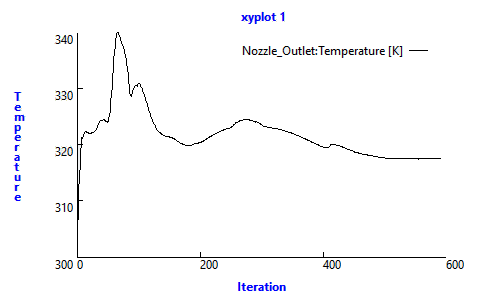
 “边界条件”(Boundary Conditions)
“边界条件”(Boundary Conditions) “普通边界”(General Boundaries)
“普通边界”(General Boundaries) “XY 坐标图”(XYPlot)
“XY 坐标图”(XYPlot)